In diesem Leitfaden erfahren Sie, wie Sie das Google Mobile Ads SDK verwenden, um Anzeigen aus Liftoff Monetize mithilfe der Vermittlung zu laden und einzublenden. Dabei werden sowohl Gebots- als auch abfolgebasierte Integrationen behandelt. Sie erfahren, wie Sie Liftoff Monetize der Vermittlungskonfiguration eines Anzeigenblocks hinzufügen und das Vungle SDK und den Adapter in eineiOS App einbinden.
Unterstützte Integrationen und Anzeigenformate
Der AdMob -Vermittlungsadapter für Liftoff Monetize hat die folgenden Funktionen:
| Integration | |
|---|---|
| Gebote | |
| Wasserfall | |
| Formate | |
| Banner | 1 |
| Interstitial | |
| Verfügbar | |
| Interstitial mit Prämie | 1, 2 |
| Nativ | 1 |
1 Die Gebotsintegration für dieses Format befindet sich in der offenen Betaphase.
2 Interstitials mit Prämie erfordern Unterstützung bei der Einrichtung. Dann wenden Sie sich an Ihren Account Manager bei Liftoff Monetize oder monetize@liftoff.io.
Voraussetzungen
iOS-Bereitstellungsziel 12.0 oder höher
[Für Gebote]: Liftoff Monetize Adapter 6.11.0.1 oder höher (aktuelle Version empfohlen)
Das aktuelle Google Mobile Ads SDK
Arbeiten Sie den Startleitfaden zur Vermittlung ab.
Schritt 1: Konfigurationen in der Liftoff Monetize-Benutzeroberfläche einrichten
Registrieren Sie sich oder melden Sie sich in Ihrem Liftoff Monet-Konto an.
Fügen Sie Ihre App dem Dashboard von Liftoff Monetize hinzu, indem Sie auf die Schaltfläche Anwendung hinzufügen klicken.

Füllen Sie das Formular aus und geben Sie alle erforderlichen Informationen ein.

Nachdem die App erstellt wurde, wählen Sie sie im Liftoff Monetize Applications-Dashboard aus.

Notieren Sie sich die App-ID.

Neue Placements hinzufügen
Wenn Sie ein neues Placement für die Vermittlung erstellen möchten, AdMobrufen Sie das Dashboard „Liftoff Monetize Placements“ auf, klicken Sie auf die Schaltfläche Placement hinzufügen und wählen Sie Ihre App aus der Drop-down-Liste aus.

Details zum Hinzufügen neuer Placements finden Sie unten:
Banner
Wählen Sie Banner aus, geben Sie einen Placement-Namen ein und füllen Sie das Formular aus. [Nur Bidding] Stellen Sie unter Monetarisierung den Schieberegler für In-App-Gebote auf Aktiviert. Klicken Sie unten auf der Seite auf die Schaltfläche Weiter, um das Placement zu erstellen.
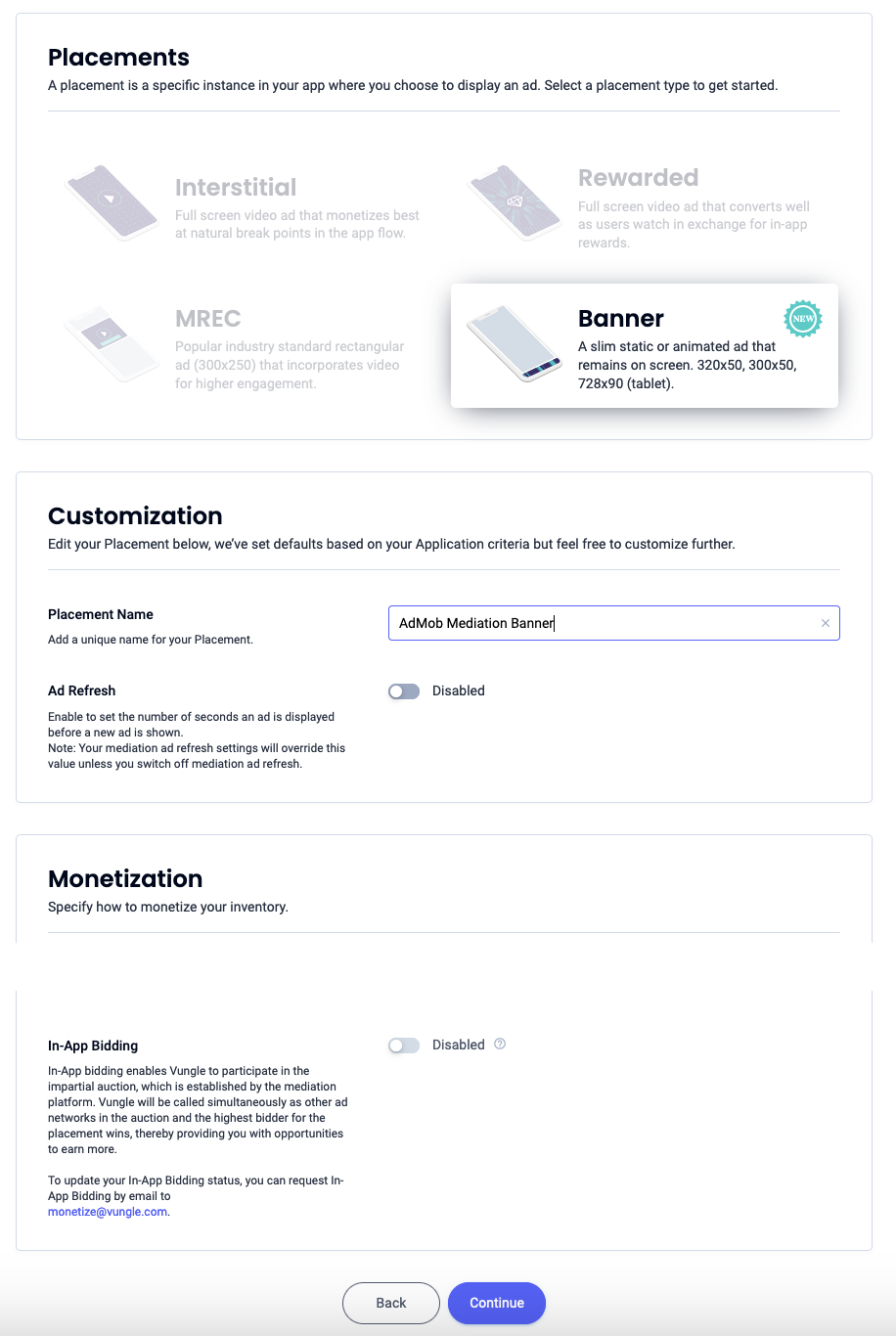
Banner 300 x 250
Wählen Sie MREC aus, geben Sie einen Placement-Namen ein und füllen Sie den Rest des Formulars aus. [Nur Bidding] Stellen Sie unter Monetarisierung den Schieberegler für In-App-Gebote auf Aktiviert. Klicken Sie unten auf der Seite auf die Schaltfläche Weiter, um das Placement zu erstellen.
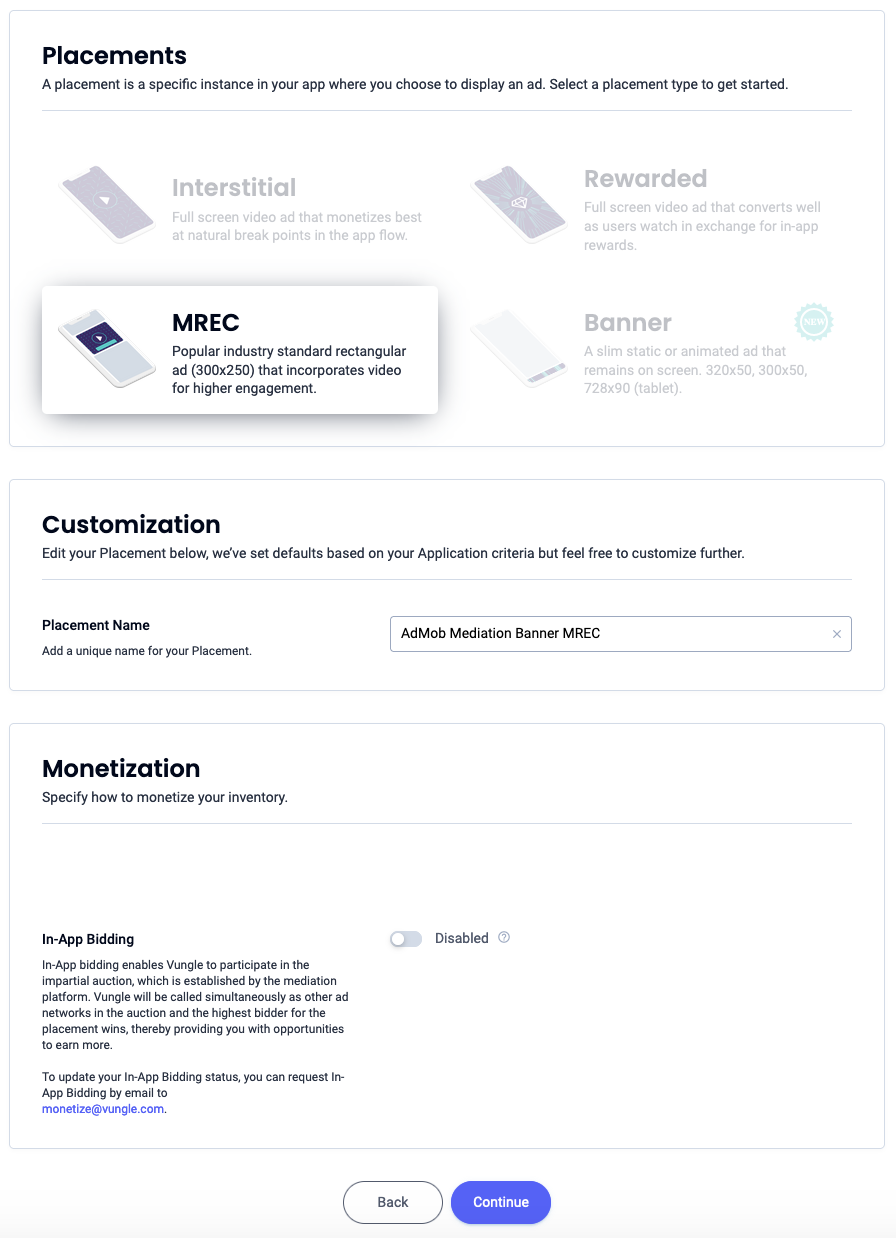
Interstitial
Wählen Sie Interstitial aus, geben Sie einen Placement-Namen ein und füllen Sie den Rest des Formulars aus. [Nur Bidding] Stellen Sie unter Monetarisierung den Schieberegler für In-App-Gebote auf Aktiviert. Klicken Sie unten auf der Seite auf die Schaltfläche Weiter, um das Placement zu erstellen.

Verfügbar
Wählen Sie Mit Prämie aus, geben Sie einen Placement-Namen ein und füllen Sie den Rest des Formulars aus. [Nur Bidding] Stellen Sie unter Monetarisierung den Schieberegler für In-App-Gebote auf Aktiviert. Klicken Sie unten auf der Seite auf die Schaltfläche Weiter, um das Placement zu erstellen.

Interstitial mit Prämie
Wählen Sie Mit Prämie aus. Geben Sie einen Placement-Namen ein, aktivieren Sie Überspringbar und füllen Sie den Rest des Formulars aus. [Nur Bidding] Stellen Sie unter Monetarisierung den Schieberegler für In-App-Gebote auf Aktiviert. Klicken Sie unten auf der Seite auf die Schaltfläche Weiter, um das Placement zu erstellen.

Nativ
Wählen Sie Nativ aus, geben Sie einen Placement-Namen ein und füllen Sie den Rest des Formulars aus. [Nur Bidding] Stellen Sie unter Monetarisierung den Schieberegler für In-App-Gebote auf Aktiviert. Klicken Sie unten auf der Seite auf die Schaltfläche Weiter, um das Placement zu erstellen.

Notieren Sie sich die Referenz-ID und klicken Sie auf Klingt gut.
Banner

Banner 300 x 250

Interstitial

Verfügbar

Interstitial mit Prämie

Nativ

Schlüssel für die Reporting API finden
Gebote
Dieser Schritt ist für die Verknüpfung von Geboten nicht erforderlich.
Wasserfall
Neben der App-ID und der Referenz-ID benötigen Sie auch Ihren Reporting API-Schlüssel von Liftoff Monetize für dieAdMob Anzeigenblock-ID. Rufen Sie das Dashboard „Liftoff Monetize Reports“ auf und klicken Sie auf die Schaltfläche Reporting API Key, um Ihren Reporting API-Schlüssel aufzurufen.

Testmodus aktivieren
Um Testanzeigen zu aktivieren, rufen Sie das Liftoff Monetize-Dashboard auf und gehen Sie zu Anwendungen.
Wählen Sie im Bereich Placement-Referenz-ID der App die App aus, für die Sie Testanzeigen aktivieren möchten. Wählen Sie zum Aktivieren von Testanzeigen im Bereich Status von Testmodus die Option Nur Testanzeigen anzeigen aus.
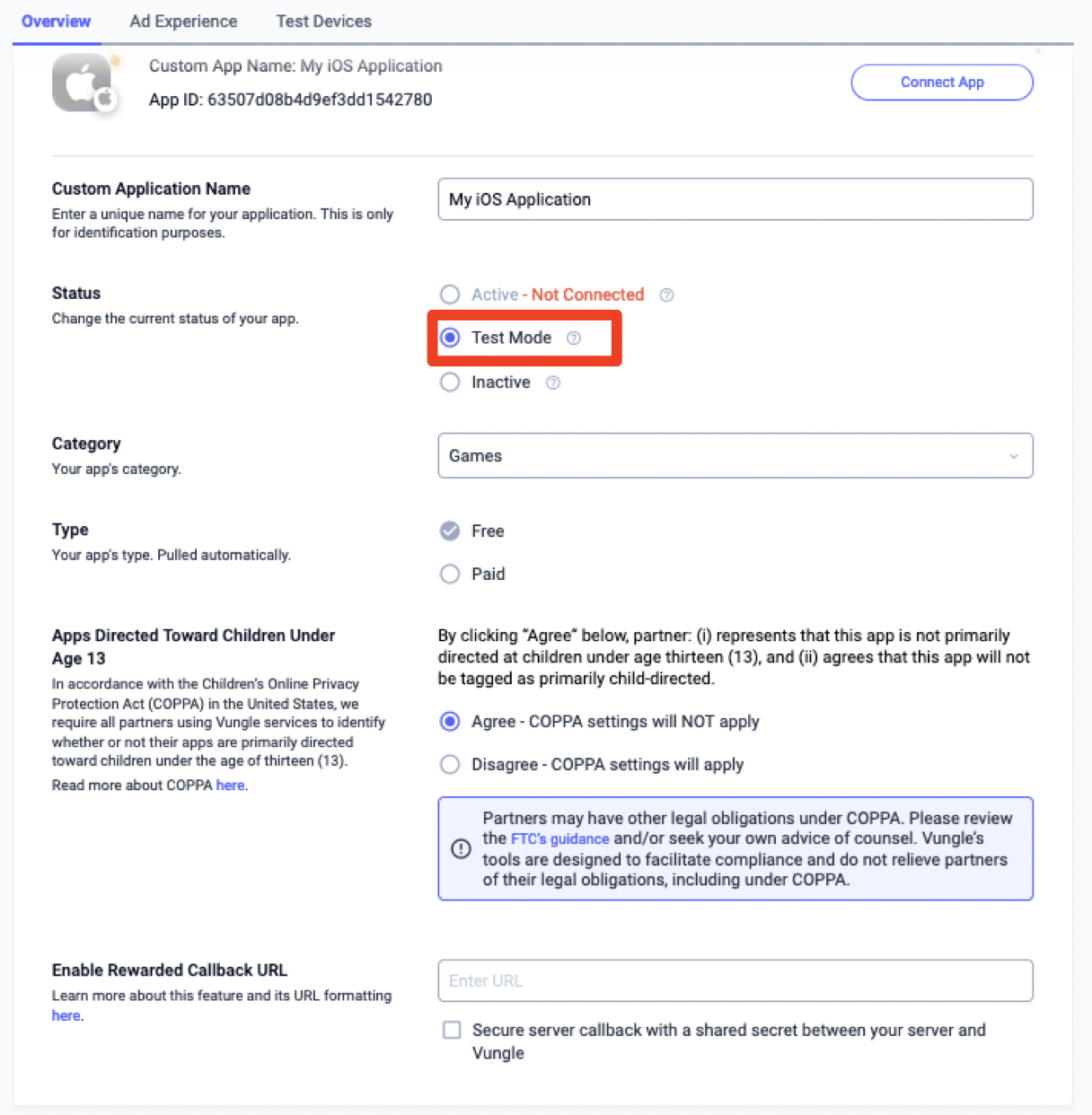
Schritt 2: Liftoff Monetize-Nachfrage in der AdMob Benutzeroberfläche einrichten
Vermittlungseinstellungen für Anzeigenblöcke konfigurieren
Sie müssen der Vermittlungskonfiguration für Ihren Anzeigenblock Liftoff Monetize hinzufügen.
Melden Sie sich in Ihrem AdMob-Konto an. Rufen Sie als Nächstes den Tab Vermittlung auf. Wenn Sie eine bestehende Vermittlungsgruppe ändern möchten, klicken Sie zum Bearbeiten auf ihren Namen und fahren Sie mit Liftoff Monetize als Anzeigenquelle hinzufügen fort.
Wenn Sie eine neue Vermittlungsgruppe erstellen möchten, wählen Sie Vermittlungsgruppe erstellen aus.
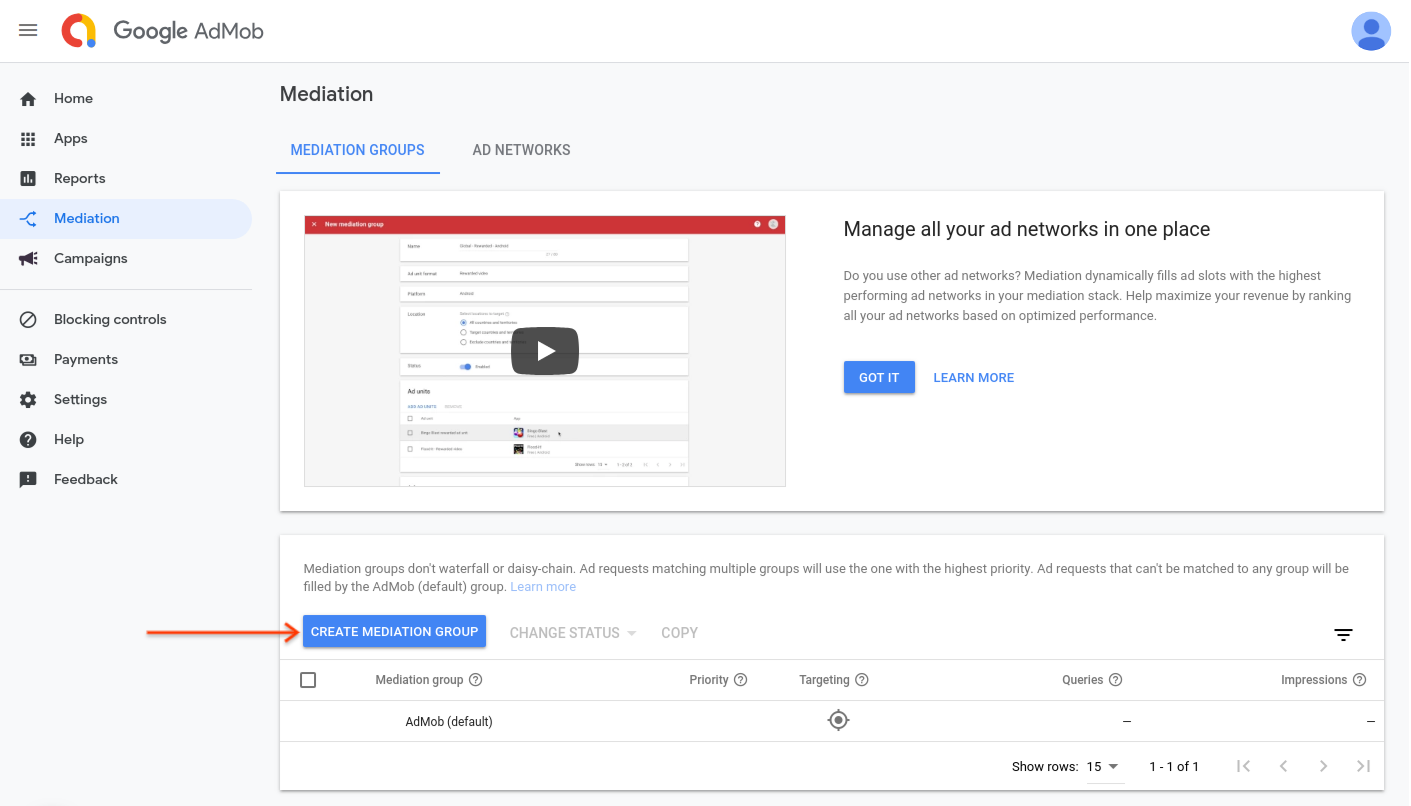
Geben Sie das Anzeigenformat und die Plattform ein. Klicken Sie dann auf Weiter.
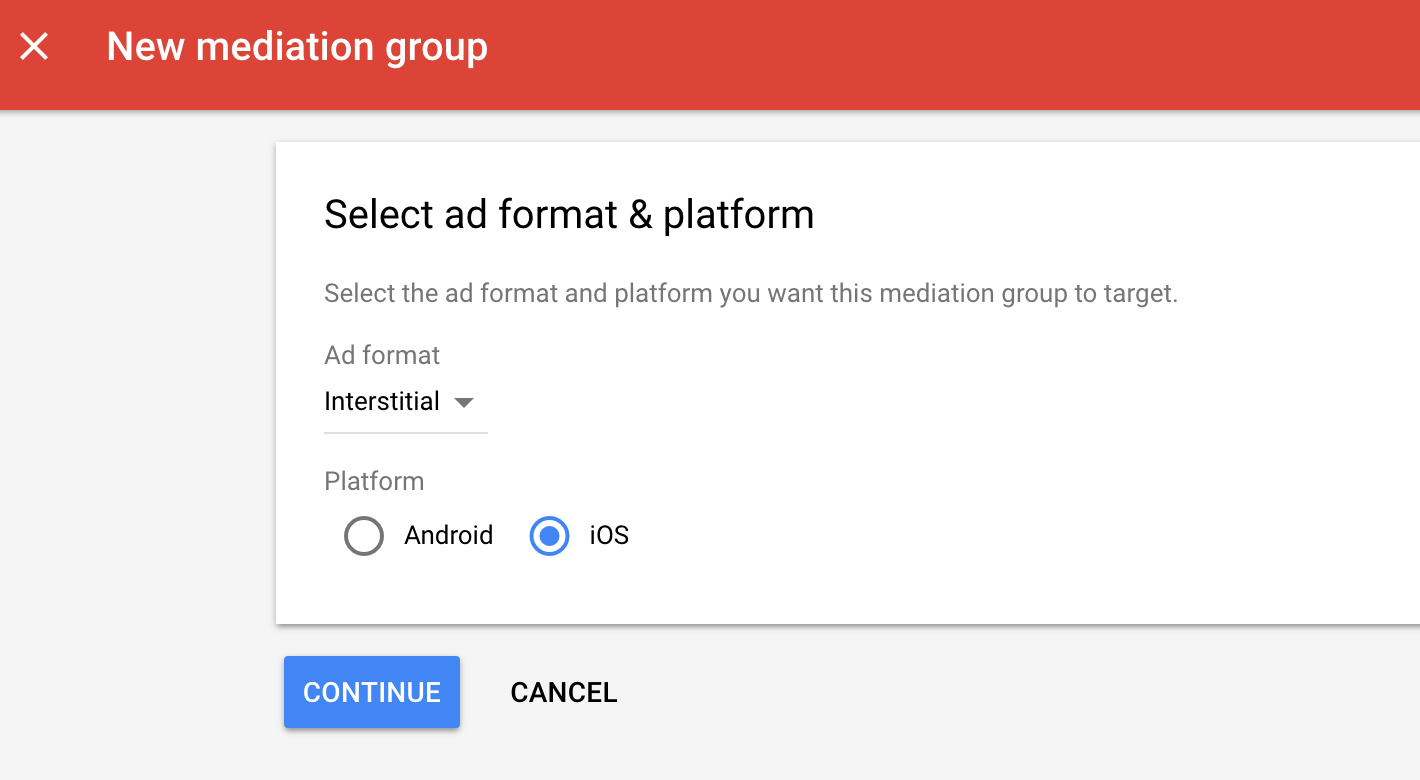
Geben Sie einen Namen für die Vermittlungsgruppe ein und wählen Sie Standorte für die Ausrichtung aus. Legen Sie als Nächstes den Status der Vermittlungsgruppe auf Aktiviert fest und klicken Sie dann auf Anzeigenblöcke hinzufügen.
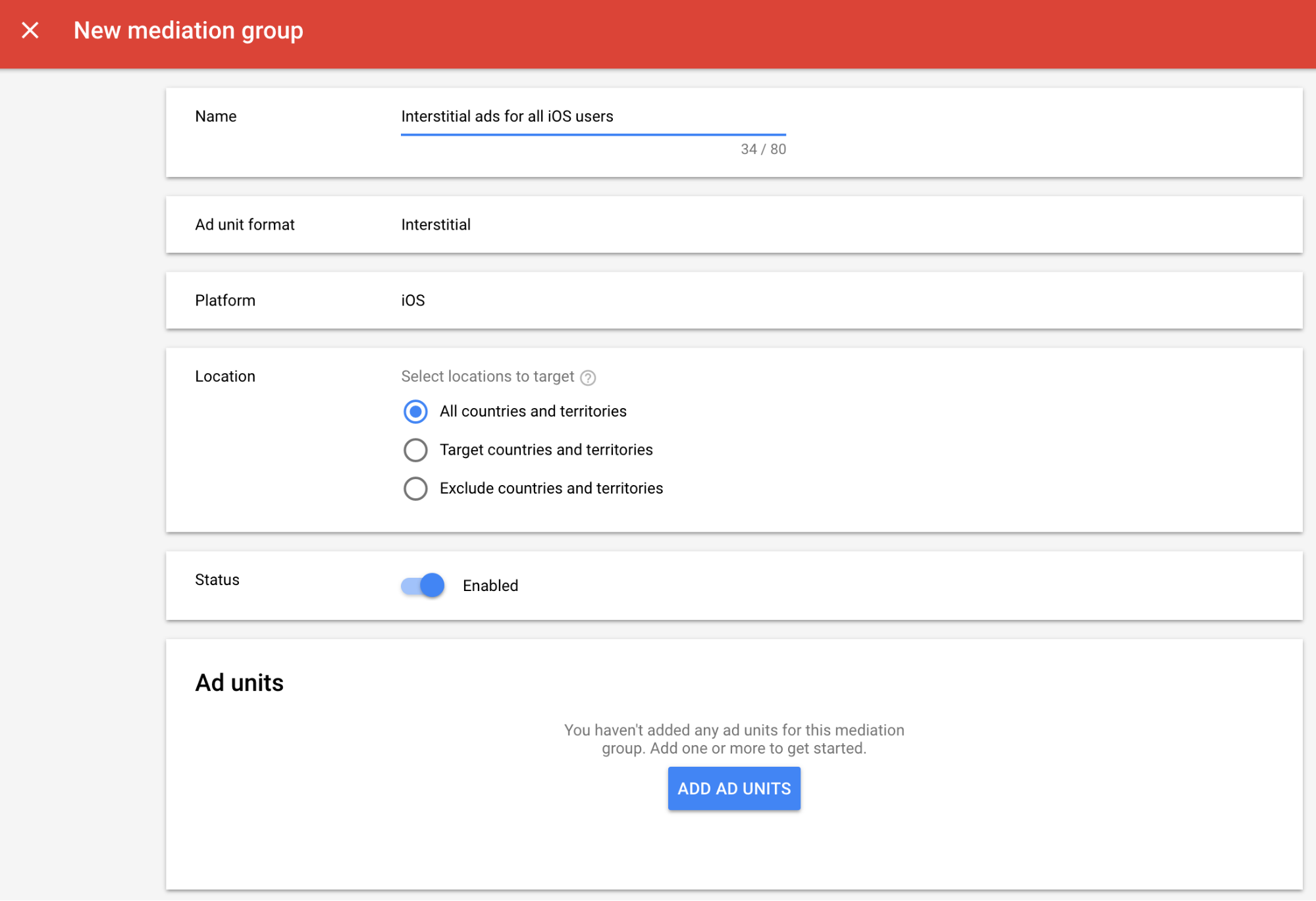
Verknüpfen Sie diese Vermittlungsgruppe mit einem oder mehreren Ihrer vorhandenenAdMob Anzeigenblöcke. Klicken Sie dann auf Fertig.
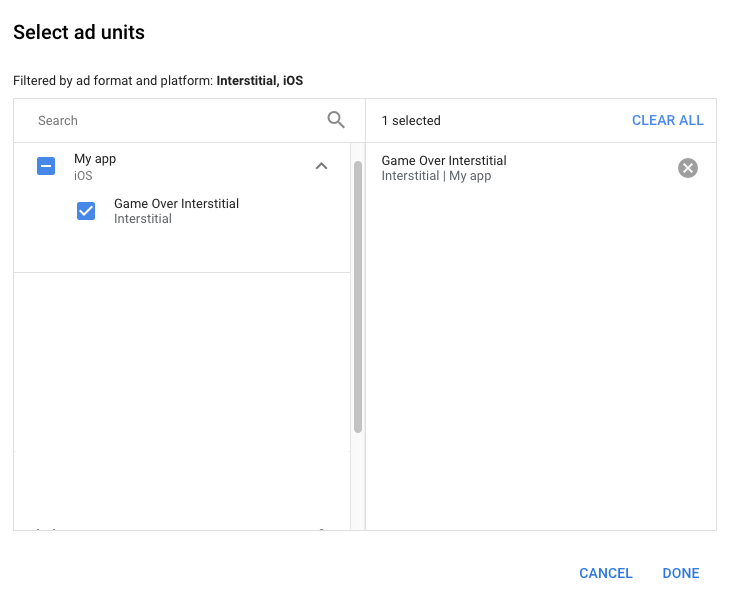
Die Karte „Anzeigenblöcke“ sollte jetzt mit den ausgewählten Anzeigenblöcken gefüllt sein:
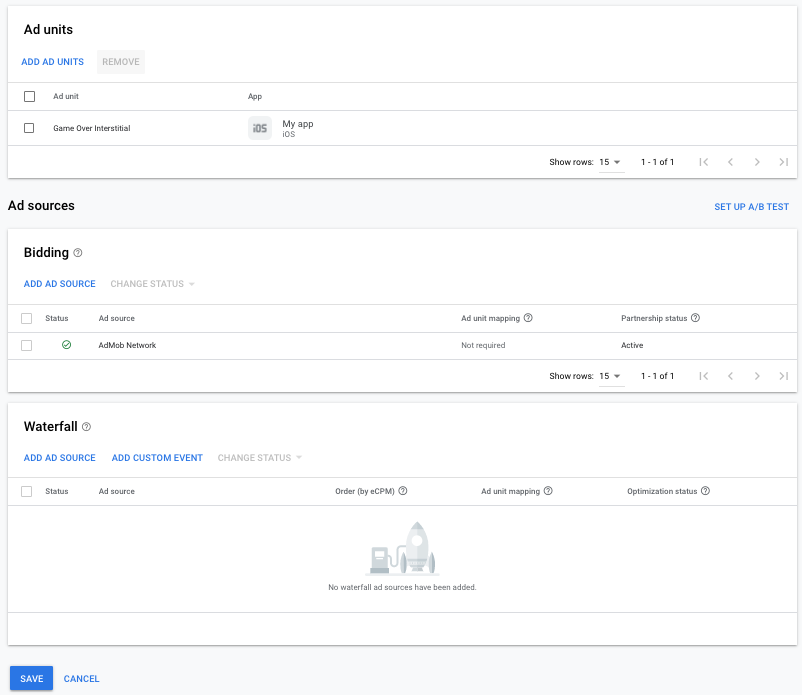
Liftoff Monetize als Anzeigenquelle hinzufügen
Gebote
Wählen Sie auf der Karte Gebote im Abschnitt Anzeigenquellen die Option Anzeigenquelle hinzufügen aus. Wählen Sie dann Liftoff Monetize aus.
Klicken Sie auf So unterzeichnen Sie eine Partnervereinbarung und richten Sie eine Bidding-Partnerschaft mitLiftoff Monetizeein.
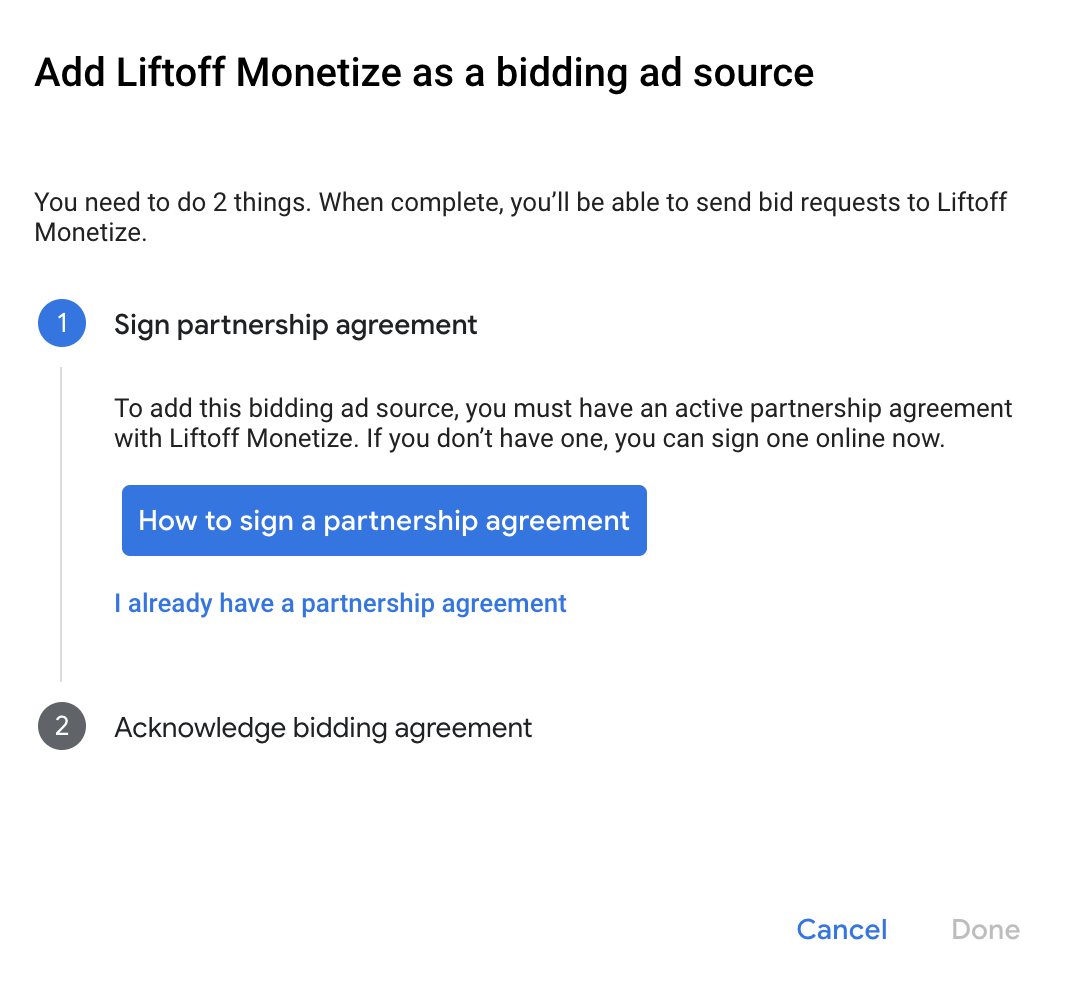
Klicken Sie auf Bestätigen und akzeptieren und dann auf Weiter.
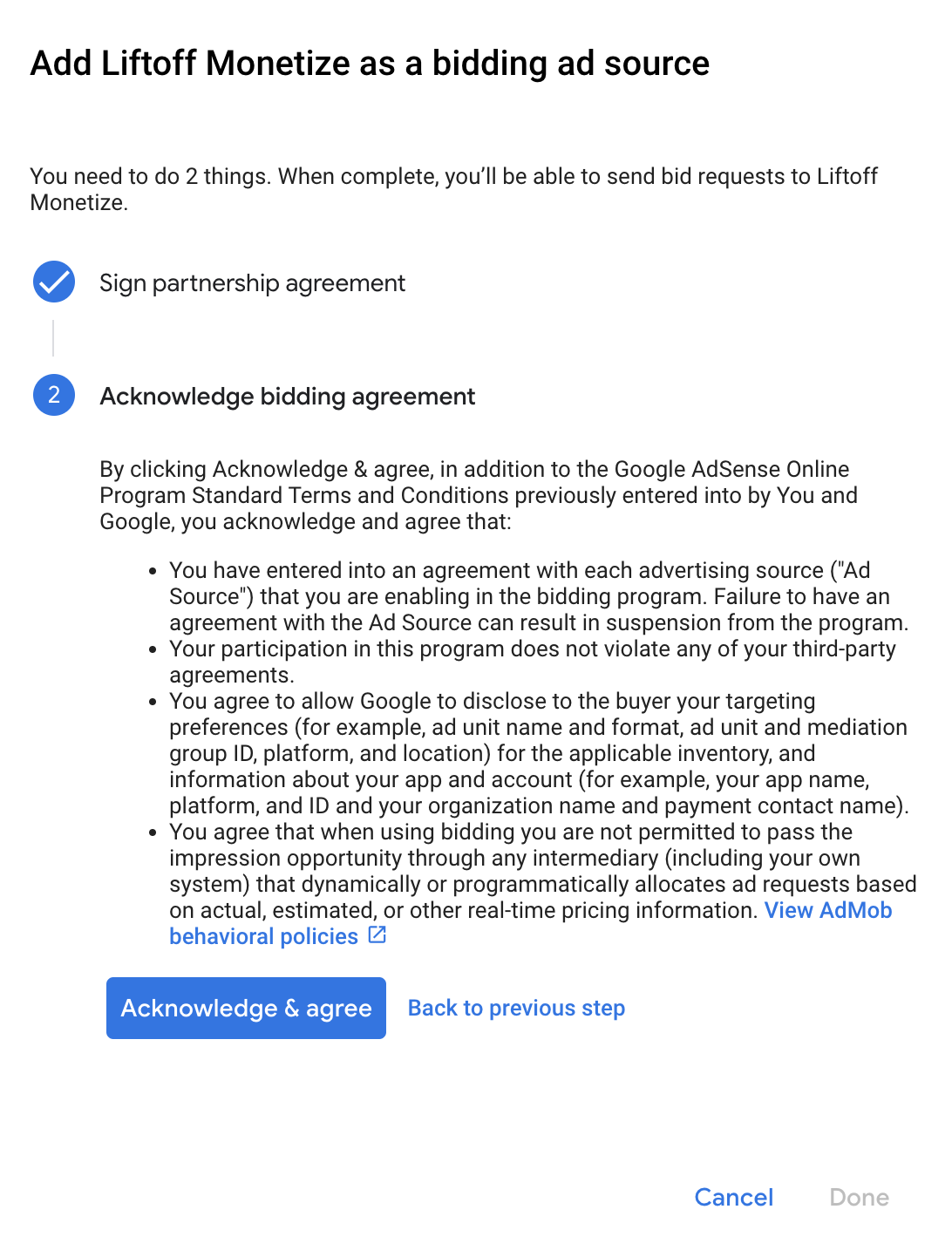
Wenn Sie bereits eine Zuordnung für Liftoff Monetizehaben, können Sie sie auswählen. Klicken Sie andernfalls auf Zuordnung hinzufügen.
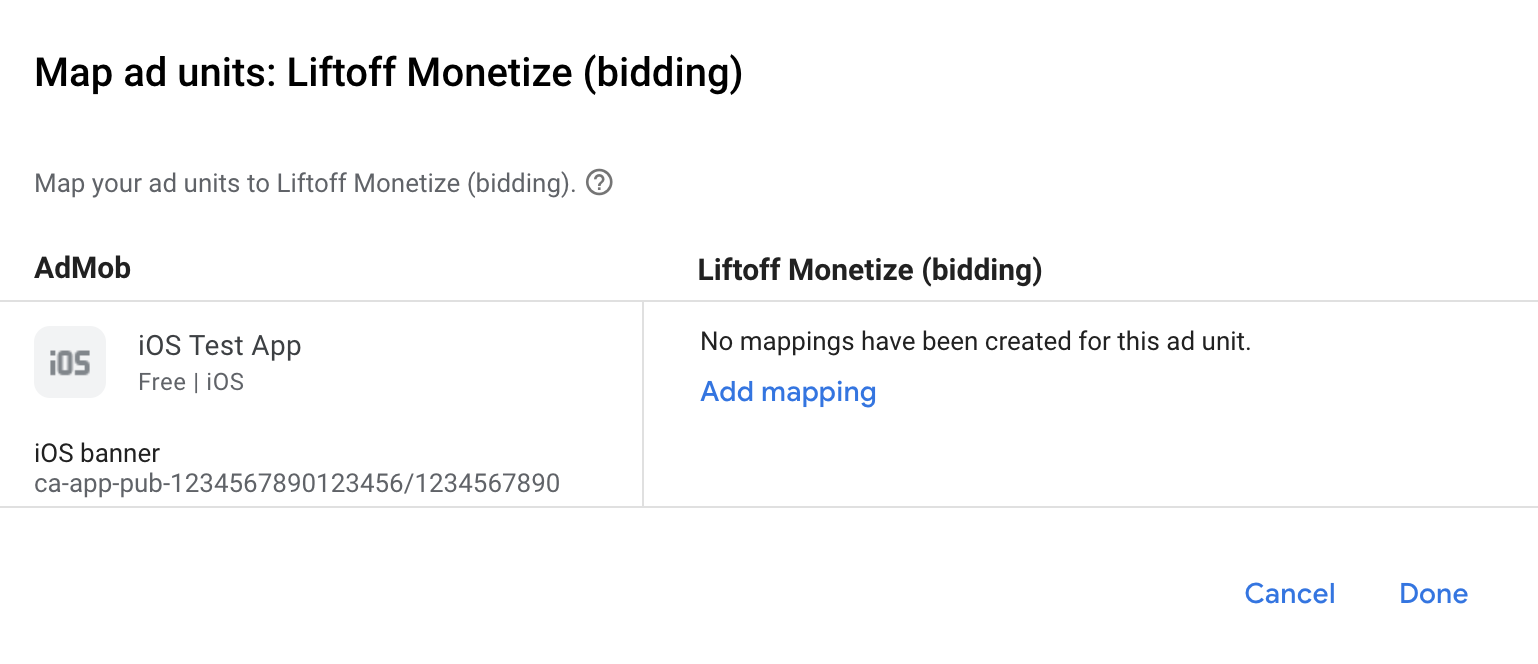
Geben Sie als Nächstes den Application ID and Placement Reference IDein, den Sie im vorherigen Abschnitt erhalten haben. Klicken Sie dann auf Fertig.
Wichtig: Application ID muss wie auf derLiftoff Monetize -Benutzeroberfläche mit der Ziel-App verknüpft sein.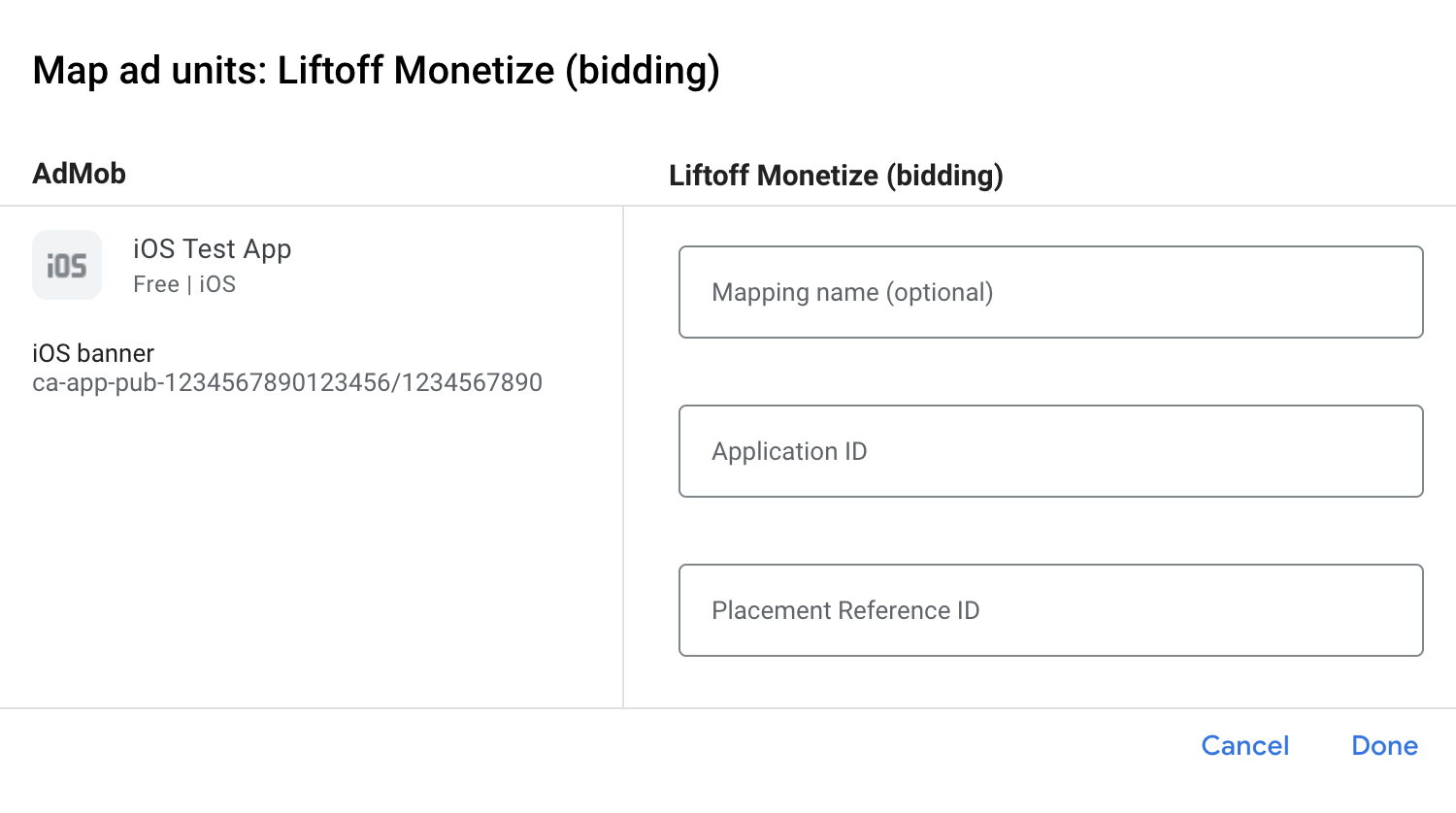
Wasserfall
Wählen Sie im Bereich Anzeigenquellen auf der Karte Abfolge die Option Anzeigenquelle hinzufügen aus. Wählen Sie dann Liftoff Monetize aus.
Wählen Sie Liftoff Monetize aus und aktivieren Sie den Schalter Optimieren. Geben Sie den Reporting API Keyein, den Sie im vorherigen Abschnitt erhalten haben, um die Optimierung der Anzeigenquelle fürLiftoff Monetizeeinzurichten. Geben Sie dann einen eCPM-Wert fürLiftoff Monetize ein und klicken Sie auf Weiter.
Wenn Sie bereits eine Zuordnung für Liftoff Monetizehaben, können Sie sie auswählen. Klicken Sie andernfalls auf Zuordnung hinzufügen.

Geben Sie als Nächstes den Application ID and Placement Reference IDein, den Sie im vorherigen Abschnitt erhalten haben. Klicken Sie dann auf Fertig.

Liftoff zur Liste der Werbepartner gemäß DSGVO und Bestimmungen von US-Bundesstaaten hinzufügen
Folgen Sie den Schritten unter DSGVO-Einstellungen und Einstellungen zu Bestimmungen von US-Bundesstaaten um Liftoff in die Liste der Werbepartner gemäß DSGVO und US-Bundesstaaten auf der AdMob Benutzeroberfläche aufzunehmen.
Schritt 3: Vungle SDK und Adapter importieren
CocoaPods verwenden (empfohlen)
Fügen Sie der Podfile-Datei Ihres Projekts die folgende Zeile hinzu:
pod 'GoogleMobileAdsMediationVungle'Führen Sie über die Befehlszeile folgenden Befehl aus:
pod install --repo-update
Manuelle Integration
Laden Sie die neueste Version des Vungle SDK herunter und verknüpfen Sie
VungleSDK.frameworkin Ihrem Projekt.Laden Sie die neueste Version des Liftoff Monetize-Adapters über den Downloadlink im Änderungsprotokoll herunter und verlinken Sie
LiftoffMonetizeAdapter.frameworkin Ihrem Projekt.Fügen Sie Ihrem Projekt die folgenden Frameworks hinzu:
AdSupportAudioToolboxAVFoundationCFNetworkCoreGraphicsCoreMedialibz.tbdMediaPlayerQuartzCoreStoreKitSystemConfiguration
Schritt 4: Datenschutzeinstellungen im Liftoff Monetize SDK implementieren
EU-Nutzereinwilligung und DSGVO
Gemäß der Richtlinie zur Einwilligung der Nutzer in der EU von Google müssen Sie dafür sorgen, dass Nutzern im Europäischen Wirtschaftsraum (EWR) bestimmte Informationen zur Verwendung von Gerätekennungen und personenbezogenen Daten offengelegt und deren Einwilligung von diesen eingeholt wird. Die Richtlinie entspricht den Anforderungen der EU-Datenschutzrichtlinie für elektronische Kommunikation und der EU-Datenschutz-Grundverordnung (DSGVO). Wenn Sie die Einwilligung einholen, müssen Sie jedes Werbenetzwerk in Ihrer Vermittlungskette angeben, das personenbezogene Daten erheben, empfangen oder nutzen kann, und Informationen zur Nutzung der einzelnen Werbenetzwerke angeben. Google ist derzeit nicht in der Lage, die Einwilligungsentscheidung des Nutzers automatisch an diese Netzwerke weiterzugeben.
In SDK-Version 6.3.2 wurde von Liftoff Monetize eine API hinzugefügt, mit der du die Einwilligung an das Vungle SDK weitergeben kannst. Der folgende Beispielcode zeigt, wie diese Einwilligungsinformationen an das Vungle SDK übergeben werden. Der Aufruf dieser Methode wird empfohlen, bevor Anzeigen über das Google Mobile Ads SDK angefordert werden.
Swift
import VungleAdsSDK
// ...
VunglePrivacySettings.setGDPRStatus(true)
VunglePrivacySettings.setGDPRMessageVersion("v1.0.0")
Objective-C
#import <VungleAdsSDK/VungleAdsSDK.h>
// ...
[VunglePrivacySettings setGDPRStatus:YES];
[VunglePrivacySettings setGDPRMessageVersion:@"v1.0.0"];
Weitere Informationen und die Werte, die in der Methode angegeben werden können, finden Sie in der Anleitung zur empfohlenen Implementierung der DSGVO.
Datenschutzgesetze von US-Bundesstaaten
Datenschutzgesetze von US-Bundesstaaten schreiben Nutzern das Recht, dem „Verkauf“ ihrer „personenbezogenen Daten“ zu widersprechen (laut gesetzlicher Definition dieser Begriffe). Dazu muss auf der Startseite des „Verkäufers“ ein deutlich sichtbarer Link mit dem Text „Do Not Sell My Personal Information“ (Meine personenbezogenen Daten dürfen nicht verkauft werden) vorhanden sein. Im Leitfaden zur Einhaltung der Datenschutzgesetze von US-Bundesstaaten können Sie die eingeschränkte Datenverarbeitung für die Anzeigenbereitstellung durch Google aktivieren. Google kann diese Einstellung jedoch nicht auf jedes Werbenetzwerk in der Vermittlungskette anwenden. Daher müssen Sie jedes Werbenetzwerk in Ihrer Vermittlungskette angeben, das möglicherweise am Verkauf personenbezogener Daten beteiligt ist, und die Anleitungen der einzelnen Werbenetzwerke befolgen, um die Compliance sicherzustellen.
In SDK-Version 6.7.0 wurde von Liftoff Monetize eine API hinzugefügt, mit der du die Einwilligung an das Vungle SDK weitergeben kannst. Der folgende Beispielcode zeigt, wie diese Einwilligungsinformationen an das Vungle SDK übergeben werden. Der Aufruf dieser Methode wird empfohlen, bevor Anzeigen über das Google Mobile Ads SDK angefordert werden.
Swift
import VungleAdsSDK
// ...
VunglePrivacySettings.setCCPAStatus(true)
Objective-C
#import <VungleAdsSDK/VungleAdsSDK.h>
// ...
[VunglePrivacySettings setCCPAStatus:YES];
Weitere Details und die Werte, die mit der Methode angegeben werden können, finden Sie in der Anleitung zur Implementierung des CCPA.
Schritt 5: Erforderlichen Code hinzufügen
SKAdNetwork-Integration
Folgen Sie der Dokumentation zu Liftoff Monetize, um die SKAdNetwork-IDs in die Datei Info.plist Ihres Projekts einzufügen.
Schritt 6: Implementierung testen
Testanzeigen aktivieren
Registrieren Sie Ihr Testgerät für AdMob und aktivieren Sie den Testmodus in der Liftoff Monetize Benutzeroberfläche.
Testanzeigen überprüfen
Wenn Sie prüfen möchten, ob Sie Testanzeigen vonLiftoff Monetizeerhalten, aktivieren Sie im Anzeigenprüftool mithilfe der Liftoff Monetize (Bidding) and Liftoff Monetize (Waterfall) Anzeigenquellen den Test für eine einzelne Anzeigenquelle.
Optionale Schritte
Netzwerkspezifische Parameter
Der Liftoff Monetize-Adapter unterstützt einen zusätzlichen Anfrageparameter, der mithilfe der Klasse VungleAdNetworkExtras an den Adapter übergeben werden kann. Diese Klasse enthält die folgenden Attribute:
userId- Ein String, der die Nutzer-ID von Liftoff Monetize darstellt, die mit Incentives gefördert wurde.
nativeAdOptionPosition- Eine Ganzzahl, die die Position des Datenschutzsymbols für native Anzeigen angibt.
Hier sehen Sie ein Codebeispiel für die Erstellung einer Anzeigenanfrage, bei der diese Parameter festgelegt werden:
Swift
#import "VungleAdapter.h"
// ...
let request = GADRequest()
let extras = VungleAdNetworkExtras()
extras.userId = "myUserID"
extras.nativeAdOptionPosition = 1
// ...
request.register(extras)
Objective-C
#import <LiftoffMonetizeAdapter/VungleAdapter.h>
// ...
GADRequest *request = [GADRequest request];
VungleAdNetworkExtras *extras = [[VungleAdNetworkExtras alloc] init];
extras.userId = @"myUserID";
extras.nativeAdOptionPosition = 1;
// ...
[request registerAdNetworkExtras:extras];
Rendering von nativen Anzeigen
Der Adapter „Liftoff Monetize“ gibt seine nativen Anzeigen als
GADNativeAd
Objekte zurück. Damit werden die folgenden
Feldbeschreibungen für native Anzeigen
für eine
GADNativeAd
| Field | Assets, die immer im Liftoff Monetize-Adapter enthalten sind |
|---|---|
| Anzeigentitel | |
| Bild | 1 |
| Medienansicht | |
| Text | |
| App-Symbol | |
| Call-to-Action | |
| Bewertung | |
| Speichern | |
| Preis |
1 Der Liftoff Monetize-Adapter bietet keinen direkten Zugriff auf das Haupt-Bild-Asset für seine nativen Anzeigen. Stattdessen wird der
GADMediaView
über den Adapter mit einem Video oder einem Bild gefüllt.
Fehlercodes
Wenn der Adapter keine Anzeige von Liftoff Monetize empfängt, können Publisher den zugrunde liegenden Fehler aus der Anzeigenantwort mit GADResponseInfo.adNetworkInfoArray in den folgenden Klassen prüfen:
| Format | Klassenname |
|---|---|
| Banner | GADMAdapterVungleInterstitial |
| Interstitial | GADMAdapterVungleInterstitial |
| Verfügbar | GADMAdapterVunglePrämienbasierte Videoanzeige |
Im Folgenden finden Sie die Codes und Begleitmitteilungen, die vom Adapter „Liftoff Monetize“ ausgegeben werden, wenn eine Anzeige nicht geladen werden kann:
| Fehlercode | Domain | Grund |
|---|---|---|
| 0–100 | com.vungle.warren | Das Vungle SDK hat einen Fehler zurückgegeben. Weitere Informationen finden Sie unter Dokument. |
| 101 | com.google.ads.mediation.vungle | Ungültige Serverparameter (z. B. App-ID oder Placement-ID) |
| 102 | com.google.ads.mediation.vungle | Die angeforderte Bannergröße ist keiner gültigen Liftoff Monetize-Anzeigengröße zugeordnet. |
| 103 | com.google.ads.mediation.vungle | Liftoff Monetize erfordert einen Activity-Kontext zum Anfordern von Anzeigen. |
| 104 | com.google.ads.mediation.vungle | Das Vungle SDK kann nicht mehrere Anzeigen für dieselbe Placement-ID laden. |
| 105 | com.google.ads.mediation.vungle | Das Vungle SDK konnte nicht initialisiert werden. |
| 106 | com.google.ads.mediation.vungle | Das Vungle SDK hat einen erfolgreichen Lade-Callback zurückgegeben, Banners.getBanner() oder Vungle.getNativeAd() hingegen wurde null zurückgegeben. |
| 107 | com.google.ads.mediation.vungle | Das Vungle SDK ist nicht bereit, die Anzeige wiederzugeben. |
| 1-100 | Vom Vungle SDK gesendet | Das Vungle SDK hat einen Fehler zurückgegeben. Weitere Informationen finden Sie unter Code. |
| 101 | com.google.mediation.vungle | Die in der AdMob Benutzeroberfläche konfigurierten Parameter des Liftoff Monetize-Servers fehlen oder sind ungültig. |
| 102 | com.google.mediation.vungle | Für diese Netzwerkkonfiguration wurde bereits eine Anzeige geladen. Das Vungle SDK kann keine zweite Anzeige für dieselbe Placement-ID laden. |
| 103 | com.google.mediation.vungle | Die angeforderte Anzeigengröße entspricht nicht einer von der Liftoff Monetisierung unterstützten Bannergröße. |
| 104 | com.google.mediation.vungle | Die Banneranzeige konnte vom Vungle SDK nicht gerendert werden. |
| 105 | com.google.mediation.vungle | Das Vungle SDK unterstützt nur eine Banneranzeige auf einmal, unabhängig von der Placement-ID. |
| 106 | com.google.mediation.vungle | Das Vungle SDK hat einen Callback gesendet, dass die Anzeige nicht wiedergegeben werden kann. |
Änderungsprotokoll für den iOS-Vermittlungsadapter von Liftoff Monetize
Nächste Version
- Der Adapter konnte nicht in Swift importiert werden. Dieses Problem wurde behoben.
Version 7.2.2.1
- Mindestens iOS-Version 12.0 erforderlich.
- Erfordert jetzt Version 11.0 oder höher des Google Mobile Ads SDK.
Info.plistwurde in die Frameworks innerhalb vonLiftoffMonetizeAdapter.xcframeworkaufgenommen.
Erstellt und getestet mit:
- Google Mobile Ads SDK, Version 11.0.1.
- Vungle SDK Version 7.2.2.
Version 7.2.2.0
- Bestätigte Kompatibilität mit Vungle SDK 7.2.2.
- Mindestens iOS-Version 12.0 erforderlich.
Erstellt und getestet mit:
- Version 11.0.0 des Google Mobile Ads SDK
- Vungle SDK Version 7.2.2.
Version 7.2.1.1
- Der MREC-Abgleich wurde so aktualisiert, dass er einer beliebigen Größe entspricht, die zu einem MREC passt. Sie ist keine genaue Übereinstimmung.
Erstellt und getestet mit:
- Version 10.14.0 des Google Mobile Ads SDK
- Vungle SDK Version 7.2.1.
Version 7.2.1.0
- Bestätigte Kompatibilität mit Vungle SDK 7.2.1.
Erstellt und getestet mit:
- Version 10.14.0 des Google Mobile Ads SDK
- Vungle SDK Version 7.2.1.
Version 7.2.0.0
- Bestätigte Kompatibilität mit Vungle SDK 7.2.0.
- Die eingestellten
willBackgroundApplication-Delegierungsmethoden wurden aus den Implementierungen von Banner- und Interstitial-Anzeigen entfernt. - Die verworfene Methode
childDirectedTreatmentwurde durch das AttributGADMobileAds.sharedInstance.requestConfiguration.tagForChildDirectedTreatmentersetzt.
Erstellt und getestet mit:
- Version 10.14.0 des Google Mobile Ads SDK
- Vungle SDK Version 7.2.0.
Version 7.1.0.0
- Bestätigte Kompatibilität mit Vungle SDK 7.1.0.
Erstellt und getestet mit:
- Google Mobile Ads SDK: Version 10.10.0.
- Vungle SDK Version 7.1.0.
Version 7.0.1.0
- Bidding-Anzeigen werden jetzt für Wasserzeichen unterstützt.
- Bestätigte Kompatibilität mit Vungle SDK 7.0.1.
Erstellt und getestet mit:
- Version 10.7.0 des Google Mobile Ads SDK.
- Vungle SDK Version 7.0.1.
Version 7.0.0.0
- Der Name des Adapters wurde von Vungle in Liftoff Monetize umbenannt.
- Bestätigte Kompatibilität mit Vungle SDK 7.0.0.
- Die Unterstützung der
armv7-Architektur wurde entfernt. - Die
arm64-Simulatorarchitektur wird jetzt unterstützt. - Mindestens iOS-Version 11.0 erforderlich.
- Erfordert jetzt Version 10.4.0 oder höher des Google Mobile Ads SDK.
Erstellt und getestet mit:
- Google Mobile Ads SDK: Version 10.4.0
- Vungle SDK Version 7.0.0.
Version 6.12.3.0
- Bestätigte Kompatibilität mit Vungle SDK 6.12.3.
Erstellt und getestet mit:
- Version 10.2.0 des Google Mobile Ads SDK
- Vungle SDK Version 6.12.3.
Version 6.12.2.0
- Verifizierte Kompatibilität mit Vungle SDK 6.12.2.
Erstellt und getestet mit:
- Google Mobile Ads SDK: Version 10.0.0.
- Vungle SDK Version 6.12.2.
Version 6.12.1.2
- Erfordert jetzt Version 10.0.0 oder höher des Google Mobile Ads SDK.
Erstellt und getestet mit:
- Google Mobile Ads SDK: Version 10.0.0.
- Vungle SDK Version 6.12.1.
Version 6.12.1.1
- Bestätigte Kompatibilität mit Vungle SDK 6.12.1.
- Bidding-Unterstützung für das Banneranzeigenformat wurde hinzugefügt.
Erstellt und getestet mit:
- Version 9.14.0 des Google Mobile Ads SDK
- Vungle SDK Version 6.12.1.
Version 6.12.1.0
- Bestätigte Kompatibilität mit Vungle SDK 6.12.1.
Erstellt und getestet mit:
- Version 9.13.0 des Google Mobile Ads SDK
- Vungle SDK Version 6.12.1.
Version 6.12.0.0
- Verifizierte Kompatibilität mit Vungle SDK 6.12.0.
- Die abfolgebasierte Vermittlung und Bidding-Unterstützung für das Anzeigenformat mit Prämie werden jetzt hinzugefügt.
- Bidding-Unterstützung für natives Anzeigenformat hinzugefügt.
- Der Adapter wurde aktualisiert, um die
didRewardUserAPI zu verwenden. ordinal-Extras ausVungleAdNetworkExtrasentfernt.- Erfordert jetzt das Google Mobile Ads SDK, Version 9.8.0 oder höher.
Erstellt und getestet mit:
- Version 9.9.0 des Google Mobile Ads SDK
- Vungle SDK Version 6.12.0.
Version 6.11.0.2
- Für natives Anzeigenformat wird jetzt die abfolgebasierte Vermittlung unterstützt.
Erstellt und getestet mit:
- Google Mobile Ads SDK: Version 9.8.0.
- Vungle SDK Version 6.11.0.
Version 6.11.0.1
- Das Laden mehrerer Anzeigen für dieselbe Placement-ID bei Bidding-Interstitials und Anzeigen mit Prämie wird jetzt unterstützt.
Erstellt und getestet mit:
- Version 9.6.0 des Google Mobile Ads SDK
- Vungle SDK Version 6.11.0
Version 6.11.0.0
- Bestätigte Kompatibilität mit Vungle SDK 6.11.0.
Erstellt und getestet mit:
- Google Mobile Ads SDK: Version 9.4.0
- Vungle SDK Version 6.11.0
Version 6.10.6.1
- Der Anzeigendelegierte wurde entfernt, wenn die nächste Anzeige nicht heruntergeladen werden konnte. Dieses Problem wurde behoben. Dies gilt nur für automatisch zwischengespeicherte Einstellungs-Placements.
willPresentFullScreenView- undadapterWillPresentFullScreenModal-Callbacks aus Banneranzeigen entfernt.
Erstellt und getestet mit:
- Version 9.0.0 des Google Mobile Ads SDK.
- Vungle SDK Version 6.10.6
Version 6.10.6.0
- Bestätigte Kompatibilität mit Vungle SDK 6.10.6.
- Bestätigte Kompatibilität mit Version 9.0.0 des Google Mobile Ads SDK.
- Erfordert jetzt Version 9.0.0 oder höher des Google Mobile Ads SDK.
Erstellt und getestet mit:
- Version 9.0.0 des Google Mobile Ads SDK.
- Vungle SDK Version 6.10.6
Version 6.10.5.1
- Bidding-Unterstützung für Interstitial-Anzeigen und Anzeigenformate mit Prämie wurde hinzugefügt.
Erstellt und getestet mit
- Google Mobile Ads SDK: Version 8.13.0.
- Vungle SDK Version 6.10.5
Version 6.10.5.0
- Verifizierte Kompatibilität mit Vungle SDK 6.10.5.
Erstellt und getestet mit
- Google Mobile Ads SDK: Version 8.13.0.
- Vungle SDK Version 6.10.5
Version 6.10.4.0
- Bestätigte Kompatibilität mit Vungle SDK 6.10.4.
- Der Adapter wurde aktualisiert, sodass die Einstellung zur Stummschaltung im Publisher-Dashboard von Vungle berücksichtigt wird, wenn der boolesche Wert
muteIsSetinVungleAdNetworkExtrasnicht explizit festgelegt ist.
Erstellt und getestet mit
- Version 8.12.0 des Google Mobile Ads SDK
- Vungle SDK Version 6.10.4
Version 6.10.3.1
- Es wurde ein Fehler behoben, bei dem Interstitial-Callbacks nach der ersten Wiedergabe nicht aufgerufen wurden.
- Das
options-Wörterbuch, das an dieplayAd-Methode übergeben wird, wurde aktualisiert, sodass die vom Publisher festgelegte stummgeschaltete Eigenschaft im Extras-Objekt enthalten ist.
Erstellt und getestet mit
- Version 8.12.0 des Google Mobile Ads SDK
- Vungle SDK Version 6.10.3
Version 6.10.3.0
- Bestätigte Kompatibilität mit Vungle SDK 6.10.3.
- Mindestens iOS-Version 10.0 erforderlich.
Erstellt und getestet mit
- Version 8.11.0 des Google Mobile Ads SDK
- Vungle SDK Version 6.10.3.
Version 6.10.1.0
- Verifizierte Kompatibilität mit Vungle SDK 6.10.1.
- Einfache Abhängigkeit von Version 8.0.0 oder höher des Google Mobile Ads SDK
- Erfordert jetzt die Entwicklung mit Xcode 12.5 oder höher.
Erstellt und getestet mit
- Version 8.9.0 des Google Mobile Ads SDK.
- Vungle SDK Version 6.10.1.
Version 6.10.0.0 (Rollback)
- Bestätigte Kompatibilität mit Vungle SDK 6.10.0.
- Einfache Abhängigkeit von Version 8.0.0 oder höher des Google Mobile Ads SDK
- Erfordert jetzt die Entwicklung mit Xcode 12.5 oder höher.
Erstellt und getestet mit
- Version 8.4.0 des Google Mobile Ads SDK
- Vungle SDK Version 6.10.0.
Version 6.9.2.0
- Verifizierte Kompatibilität mit Vungle SDK 6.9.2.
- Für das Google Mobile Ads SDK ist jetzt Version 8.3.0 oder höher erforderlich.
Erstellt und getestet mit
- Version 8.3.0 des Google Mobile Ads SDK.
- Vungle SDK Version 6.9.2.
Version 6.9.1.0
- Bestätigte Kompatibilität mit Vungle SDK 6.9.1.
- Erfordert jetzt Version 8.1.0 oder höher des Google Mobile Ads SDK.
- Standardisierte Adapterfehlercodes und -meldungen hinzugefügt.
- Der Adapter wurde aktualisiert, um das Format
.xcframeworkzu verwenden. - Fehlerprüfung „VungleSDKResetPlacementForDifferentAdSize“ zum Laden von Anzeigen entfernen.
- Führen Sie den neuen SDK-delegierten-Callback
vungleAdViewedForPlacement:ein, um Impressionen zu erfassen.
Erstellt und getestet mit
- Version 8.1.0 des Google Mobile Ads SDK
- Vungle SDK Version 6.9.1.
Version 6.8.1.0
- Verifizierte Kompatibilität mit Vungle SDK 6.8.1.
- Erfordert jetzt Version 7.66.0 oder höher des Google Mobile Ads SDK.
Erstellt und getestet mit
- Version 7.66.0 des Google Mobile Ads SDK
- Vungle SDK Version 6.8.1.
Version 6.8.0.0
- Bestätigte Kompatibilität mit Vungle SDK 6.8.0.
- Erfordert jetzt das Google Mobile Ads SDK 7.65.0 oder höher.
Erstellt und getestet mit
- Version 7.65.0 des Google Mobile Ads SDK
- Vungle SDK Version 6.8.0.
Version 6.7.1.0
- Bestätigte Kompatibilität mit Vungle SDK 6.7.1.
- Erfordert jetzt das Google Mobile Ads SDK 7.64.0 oder höher.
didFailToPresentWithError:wurde nicht aufgerufen, wenn eine Anzeige mit Prämie nicht präsentiert wurde. Das Problem wurde behoben.
Erstellt und getestet mit
- Version 7.64.0 des Google Mobile Ads SDK
- Vungle SDK Version 6.7.1.
Version 6.7.0.0
- Bestätigte Kompatibilität mit Vungle SDK 6.7.0.
- Erfordert jetzt Version 7.62.0 oder höher des Google Mobile Ads SDK.
- Unterstützung für die gleichzeitige Wiedergabe mehrerer Banneranzeigen wurde hinzugefügt.
- Klicks werden jetzt erfasst, wenn der Klick erfolgt und nicht beim Schließen der Anzeige.
- Bei Banner- und Interstitial-Anzeigen wird jetzt der willLeaveApplication-Callback weitergeleitet.
Erstellt und getestet mit
- Version 7.62.0 des Google Mobile Ads SDK
- Vungle SDK Version 6.7.0.
Version 6.5.3.0
- Verifizierte Kompatibilität mit Vungle SDK 6.5.3.
- Erfordert jetzt das Google Mobile Ads SDK in der Version 7.58.0 oder höher.
- Smarte und adaptive Banneranzeigen werden jetzt unterstützt.
- Banneranzeigen (320 x 50, 300 x 50 und 728 x 90) werden jetzt unterstützt.
- Ausrichtungsoption für das Video bei der Wiedergabe von Anzeigen hinzugefügt.
- Ein Fehler wurde behoben, bei dem report_ad nach der ersten Aktualisierung nicht aufgerufen werden konnte.
- Problem mit Verzögerungen bei der Anzeigenverfügbarkeit aufgrund längerer Vermittlungsabfolge beheben
- Entfernen der Unterstützung für die i386-Architektur.
Erstellt und getestet mit
- Version 7.58.0 des Google Mobile Ads SDK
- Vungle SDK Version 6.5.3.
Version 6.4.6.0
- Verifizierte Kompatibilität mit Vungle SDK 6.4.6.
- Banner-Anzeigen (MREC) werden jetzt unterstützt.
- Ein Fehler wurde behoben, bei dem "dReceiveInterstitial: Callback" mehrmals aufgerufen wurde.
- Callbacks für „adapterWillLeaveApplication“ wurden entfernt, die zuvor nicht zur richtigen Zeit aufgerufen wurden.
Erstellt und getestet mit
- Version 7.52.0 des Google Mobile Ads SDK
- Vungle SDK Version 6.4.6.
Version 6.3.2.3
- Absturz in [GADMAdapterVungleRewardedAd adAvailable:] wurde behoben.
Version 6.3.2.2
- Es wurde ein Fehler behoben, bei dem der Vungle-Adapter niemals Anzeigen mit Prämie geladen hat, wenn die Initialisierung des Vungle SDK fehlgeschlagen ist. Jetzt versucht der Adapter, das Vungle SDK bei nachfolgenden Anfragen für Anzeigen mit Prämie neu zu initialisieren.
- Erfordert jetzt das Google Mobile Ads SDK 7.42.2 oder höher.
Version 6.3.2.1
- Der Adapter wurde aktualisiert, um die neue Prämien-API zu verwenden.
- Erfordert jetzt Version 7.41.0 oder höher des Google Mobile Ads SDK.
Version 6.3.2.0
- Bestätigte Kompatibilität mit Vungle SDK 6.3.2.
Version 6.3.0.0
- Verifizierte Kompatibilität mit Vungle SDK 6.3.0.
- Die Methode
updateConsentStatuswurde in der KlasseVungleRouterConsentaufupdateConsentStatus:consentMessageVersion:aktualisiert.
Version 6.2.0.3
- Dem Adapter wurde ein
adapterDidCompletePlayingRewardBasedVideoAd:-Callback hinzugefügt.
Version 6.2.0.2
- Die
VungleRouterConsent-Klasse, die die MethodenupdateConsentStatusundgetConsentStatusenthält, wurde hinzugefügt.
Version 6.2.0.1
- Der Vungle SDK-Initialisierer wurde korrekt aktualisiert.
Version 6.2.0.0
- Verifizierte Kompatibilität mit Vungle SDK 6.2.0.
Version 5.4.0.0
- Bestätigte Kompatibilität mit Vungle SDK 5.4.0.
- Der Adapter wurde aktualisiert, damit Klicks korrekt an das Google Mobile Ads SDK gemeldet werden.
Version 5.3.2.0
VungleAdNetworkExtraswurden zwei neue Extras hinzugefügt:ordinal: Eine Ganzzahl, die die Reihenfolge angibt, in der diese Anzeige in der Spielsitzung angezeigt wurde.flexViewAutoDismissSeconds: Legt fest, dass Anzeigen in Flex View automatisch nach der angegebenen Anzahl von Sekunden geschlossen werden.
- Verifizierte Kompatibilität mit Vungle SDK 5.3.2.
Version 5.3.0.0
- Das Bereitstellungsziel wurde auf iOS 8 aktualisiert.
- Verifizierte Kompatibilität mit Vungle SDK 5.3.0.
Version 5.2.0.0
- Bestätigte Kompatibilität mit Vungle SDK 5.2.0.
Version 5.1.1.0
- Bestätigte Kompatibilität mit Vungle SDK 5.1.1.
Version 5.1.0.0
- Bestätigte Kompatibilität mit Vungle SDK 5.1.0.
Frühere Versionen
- Interstitial-Videoanzeigen und Videoanzeigen mit Prämie werden jetzt unterstützt.
